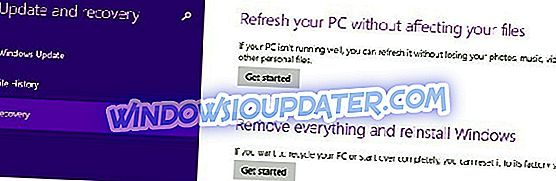Το λογισμικό προστασίας από ιούς είναι ένα από τα πιο σημαντικά εργαλεία που έχετε στον υπολογιστή σας. Εργαλεία όπως το AVG έχουν σχεδιαστεί για να σας προστατεύουν από το κακόβουλο λογισμικό, οπότε είναι πάντα καλή ιδέα να έχετε εγκατεστημένο ένα εργαλείο προστασίας από ιούς. Τα προβλήματα εγκατάστασης μπορούν πάντα να εμφανιστούν και σήμερα θα σας δείξουμε πώς να διορθώσετε το σφάλμα εγκατάστασης του AVG στα Windows 10.
Το σφάλμα εγκατάστασης του AVG, πώς να το διορθώσετε;
Πίνακας περιεχομένων:
- Fix - Σφάλμα εγκατάστασης του AVG
- Fix - Σφάλμα εγκατάστασης AVG 0xc0070643
- Χρησιμοποιήστε το εργαλείο αφαίρεσης AVG
- Χρησιμοποιήστε το Revo Uninstaller
- Επισκευή του μητρώου σας
- Κάντε λήψη και εγκαταστήστε την offline έκδοση του AVG
- Καταργήστε τις καταχωρήσεις του AVG από το μητρώο
- Ελέγξτε τα δικαιώματά σας
- Απενεργοποιήστε άλλα εργαλεία προστασίας από ιούς / τείχους προστασίας
- Βεβαιωθείτε ότι έχετε τα απαραίτητα αρχεία
- Βεβαιωθείτε ότι έχετε αρκετό χώρο στη μονάδα δίσκου C.
- Αλλαγή Antivirus
- Fix - Σφάλμα εγκατάστασης του AVG 0xC007277B
- Fix - Σφάλμα εγκατάστασης του AVG 0x80070091
- Fix - Σφάλμα εγκατάστασης AVG 0x6001f916, 0xe001f90b, 0x6001f90b ή 0xe001f916
- Fix - Το σφάλμα εγκατάστασης του AVG 0xe001d026 ή 0xc00700652
- Fix - Το σφάλμα εγκατάστασης του AVG 0xe001f915
- Fix - Σφάλμα εγκατάστασης του AVG 0xe001d028
- Fix - Σφάλμα εγκατάστασης του AVG 0xe0060006
Fix - Σφάλμα εγκατάστασης του AVG
Λύση - Χρησιμοποιήστε το Ninite για να εγκαταστήσετε το AVG
Εάν δεν μπορείτε να εγκαταστήσετε το AVG λόγω σφαλμάτων κατά την εγκατάσταση, ίσως να θέλετε να χρησιμοποιήσετε το Ninite για να εγκαταστήσετε το AVG. Εάν δεν είστε εξοικειωμένοι με αυτό, το Ninite είναι μια ειδική υπηρεσία που σας επιτρέπει να εγκαταστήσετε τα πιο δημοφιλή προγράμματα με μια μόνο εγκατάσταση. Το Ninite υποστηρίζει ένα ευρύ φάσμα εφαρμογών και με τη χρήση του, θα παραλείψετε πολλούς διαλόγους εγκατάστασης και περιττές εφαρμογές. Για να εγκαταστήσετε το AVG χρησιμοποιώντας το Ninite, απλώς πηγαίνετε στον ιστότοπο του Ninite, ελέγξτε το AVG και μεταφορτώστε το. Στη συνέχεια, εκτελέστε το αρχείο εγκατάστασης και περιμένετε ενώ είναι εγκατεστημένο το AVG.
Fix - Σφάλμα εγκατάστασης AVG 0xc0070643
Λύση 1 - Χρησιμοποιήστε το εργαλείο αφαίρεσης AVG
Εάν λάβετε σφάλμα εγκατάστασης 0xc0070643, ένας από τους τρόπους για να το διορθώσετε είναι να εκτελέσετε το εργαλείο αφαίρεσης AVG. Κατά τη διάρκεια της διαδικασίας εγκατάστασης, ορισμένα αρχεία AVG θα αποθηκευτούν στον υπολογιστή σας. Αυτά τα αρχεία μπορούν να παρεμποδίσουν τις μελλοντικές προσπάθειες εγκατάστασης του AVG, γι 'αυτό είναι σημαντικό να αφαιρέσετε αυτά τα αρχεία. Για να το κάνετε αυτό, πρέπει να κάνετε λήψη του AVG Remover. Εκτελέστε το εργαλείο και περιμένετε μέχρι να αφαιρεθεί η προηγούμενη εγκατάσταση του AVG. Αφού το εργαλείο αφαιρέσει την εγκατάσταση του AVG, επανεκκινήστε τον υπολογιστή σας και ελέγξτε αν το πρόβλημα επιλύθηκε. Μερικοί χρήστες προτείνουν επίσης να τερματίσετε τον υπολογιστή σας αφού χρησιμοποιήσετε αυτό το εργαλείο και να τον ενεργοποιήσετε ξανά, οπότε ίσως να θέλετε να το δοκιμάσετε και αυτό.
Οι χρήστες προτείνουν επίσης να κατεβάσετε το εργαλείο AVG Reset Access. Αφού κατεβάσετε το εργαλείο, εκτελέστε το και ελέγξτε αν το πρόβλημα επιλύθηκε. Ένα άλλο εργαλείο που συστήνουν οι χρήστες είναι το εργαλείο AVG BFE Fix. Απλά κατεβάστε το AVG BFE Fix, εκτελέστε το και θα πρέπει να διορθώσετε το πρόβλημα.
Αφού χρησιμοποιήσετε και τα τρία εργαλεία, θα πρέπει να επιλυθεί το σφάλμα εγκατάστασης του αρχείου AVG 0xc0070643. Πρέπει να αναφέρουμε ότι λίγοι χρήστες ανέφεραν ότι αυτή η μέθοδος δεν λειτούργησε γι 'αυτούς. Σύμφωνα με αυτά, το εργαλείο AVG Remover δεν διορθώνει το πρόβλημα και έλαβαν ακόμα 0xc0070643 περιγραφή: event exec_finished error while trying to install AVG. Για να επιδιορθώσετε αυτό το πρόβλημα, θα πρέπει να εκτελέσετε το πρόγραμμα AVG Remover από την ασφαλή λειτουργία. Για να το κάνετε αυτό, ακολουθήστε τα εξής βήματα:
- Ανοίξτε το μενού Έναρξη και κάντε κλικ στο κουμπί Τροφοδοσία .
- Κρατήστε το πλήκτρο Shift στο πληκτρολόγιό σας και επιλέξτε Επανεκκίνηση από το μενού.
- Τώρα θα δείτε τρεις διαθέσιμες επιλογές. Επιλέξτε Αντιμετώπιση προβλημάτων> Επιλογές για προχωρημένους> Ρυθμίσεις εκκίνησης και κάντε κλικ στο κουμπί Επανεκκίνηση .
- Όταν επανεκκινηθεί ο υπολογιστής σας, θα δείτε μια λίστα διαθέσιμων επιλογών. Επιλέξτε Ασφαλής λειτουργία με Δικτύωση πατώντας το πλήκτρο F5 στο πληκτρολόγιό σας.
Μόλις ξεκινήσει η λειτουργία ασφαλούς λειτουργίας, όλες οι εφαρμογές και τα προγράμματα οδήγησης τρίτων κατασκευαστών θα απενεργοποιηθούν, οπότε δεν υπάρχει τίποτα που να παρεμβαίνει στο εργαλείο κατάργησης του AVG. Απλά εκτελέστε το εργαλείο και ακολουθήστε τις οδηγίες στην οθόνη για να αφαιρέσετε το AVG. Μετά από αυτό, επανεκκινήστε τον υπολογιστή σας και προσπαθήστε να εγκαταστήσετε το AVG για άλλη μια φορά.
Λύση 2 - Χρήση του εργαλείου Revo Uninstaller
Το AVG είναι διάσημο για το λογισμικό προστασίας από ιούς, αλλά κατά την εγκατάσταση του AVG Antivirus μπορείτε μερικές φορές να εγκαταστήσετε το AVG PC Tuneup, καθώς πολλές εφαρμογές είναι συχνά συνδεδεμένες. Αν έχετε το σφάλμα εγκατάστασης του AVG 0xc0070643, θα πρέπει να αφαιρέσετε τα εργαλεία AVG PC Tuneup από τον υπολογιστή σας. Για να το κάνετε αυτό, χρησιμοποιήστε το Revo Uninstaller.
Μετά από αυτό, θα πρέπει να εκτελέσετε το εργαλείο αφαίρεσης AVG για να αφαιρέσετε την προηγούμενη εγκατάσταση του AVG. Οι χρήστες προτείνουν επίσης να χρησιμοποιήσετε εργαλεία όπως το πρόγραμμα αναζήτησης Everything Search και το Regseeker για να αναζητήσετε αρχεία AVG που έχουν απομείνει στον υπολογιστή σας και στο ληξιαρχείο σας. Αν βρείτε και αρχεία AVG ή εγγραφές μητρώου, τα καταργήστε από τον υπολογιστή σας. Επανεκκινήστε τον υπολογιστή σας και προσπαθήστε ξανά να εγκαταστήσετε το AVG.
Λύση 3 - Επισκευή του μητρώου σας
Οι χρήστες ανέφεραν ότι το σφάλμα 0xc0070643 μπορεί να εμφανιστεί λόγω προβλημάτων με το ληξιαρχείο σας. Σύμφωνα με τους χρήστες, φαίνεται ότι υπάρχουν ορισμένα προβλήματα άδειας μητρώου από ό, τι σας εμποδίζει να εγκαταστήσετε το AVG. Για να διορθώσετε αυτό το πρόβλημα, πρέπει να κάνετε λήψη του CCleaner και να το εγκαταστήσετε στον υπολογιστή σας. Αφού εγκαταστήσετε το πρόγραμμα, εκτελέστε το, επιλέξτε Μητρώο από το μενού στα αριστερά και κάντε κλικ στο κουμπί Σάρωση για ζητήματα . Περιμένετε μέχρι να εκτελεστεί η σάρωση. Αφού ολοκληρωθεί η σάρωση, επιλέξτε όλα τα θέματα και επιλέξτε Επίλυση επιλεγμένων ζητημάτων . Αφού επιλυθούν τα προβλήματα με το μητρώο, επανεκκινήστε τον υπολογιστή σας και δοκιμάστε να εγκαταστήσετε ξανά το AVG.
Λύση 4 - Λήψη και εγκατάσταση της offline έκδοσης του AVG
Αν δεν μπορείτε να εγκαταστήσετε το λογισμικό προστασίας από ιούς του AVG λόγω σφάλματος 0xc0070643, ίσως θελήσετε να χρησιμοποιήσετε την εγκατάσταση εκτός σύνδεσης. Το AVG, όπως και πολλά άλλα προγράμματα, χρησιμοποιεί online εγκατάσταση που κάνει λήψη των απαραίτητων αρχείων κατά την εγκατάσταση της εφαρμογής. Αυτό κάνει τη λήψη του AVG λίγο πιο γρήγορη, δεδομένου ότι το αρχείο εγκατάστασης είναι μόνο μερικά MB σε μέγεθος, αλλά αυτή η μέθοδος έχει τα ελαττώματά της. Εάν υπάρχει κάποιο πρόβλημα με τη σύνδεσή σας στο Internet ή με τους διακομιστές της AVG, η εγκατάσταση ενδέχεται να αποτύχει και θα λάβετε σφάλμα 0xc0070643. Για να αποφύγετε αυτό το πρόβλημα, συνιστάται να προσπαθήσετε να χρησιμοποιήσετε το πρόγραμμα εγκατάστασης χωρίς σύνδεση. Αυτό το πρόγραμμα εγκατάστασης είναι σημαντικά μεγαλύτερο σε μέγεθος και θα σας πάρει μερικά λεπτά ακόμα για να κατεβάσετε το αρχείο εγκατάστασης, αλλά πρέπει να μπορείτε να αποφύγετε αυτό το σφάλμα πλήρως χρησιμοποιώντας αυτήν τη μέθοδο. Μπορείτε να κάνετε λήψη εγκατάστασης χωρίς σύνδεση από τον ιστότοπο της AVG ή από μια αξιόπιστη πηγή τρίτου κατασκευαστή. Λάβετε υπόψη σας ότι η εγκατάσταση εκτός σύνδεσης ενδέχεται να αποκρύπτεται στην ενότητα λήψης του AVG, επομένως θα πρέπει να την προσέξετε προσεκτικά.
Λύση 5 - Κατάργηση καταχωρήσεων AVG από το μητρώο
Σύμφωνα με τους χρήστες, δεν μπόρεσαν να εγκαταστήσουν το AVG λόγω προβλημάτων στο μητρώο τους. Προφανώς, υπάρχουν ορισμένες περιπτώσεις AVG στο ληξιαρχείο τους που μπορούν να αποτρέψουν την εγκατάσταση του AVG και για να το διορθώσετε, θα πρέπει να αφαιρέσετε αυτές τις παρουσίες με μη αυτόματο τρόπο. Η αλλαγή του μητρώου σας μπορεί να οδηγήσει σε αστάθεια του συστήματος αν δεν είστε προσεκτικοί, επομένως σας συνιστούμε να εξαγάγετε το μητρώο σας και να χρησιμοποιήσετε αυτό το αρχείο ως αντίγραφο ασφαλείας σε περίπτωση που κάτι πάει στραβά. Για να διορθώσετε το σφάλμα εγκατάστασης του AVG 0xc0070643, κάντε τα εξής:
- Πατήστε το πλήκτρο Windows + R και πληκτρολογήστε regedit . Πατήστε Enter ή κάντε κλικ στο OK .

- Ο Επεξεργαστής Μητρώου θα ξεκινήσει τώρα. Στο αριστερό παράθυρο, μεταβείτε στο HKEY_LOCAL_MACHINE SOFTWARE AVG .
- Κάντε δεξί κλικ στο AVG και επιλέξτε Διαγραφή από το μενού.
- Κλείσιμο του Επεξεργαστή Μητρώου
Αφού κλείσετε τον Επεξεργαστή Μητρώου, δοκιμάστε να εγκαταστήσετε ξανά το AVG και να ελέγξετε αν το πρόβλημα έχει επιλυθεί.
Λύση 6 - Ελέγξτε τα δικαιώματά σας
Ενίοτε, ενδέχεται να παρουσιαστεί σφάλμα 0xc0070643 εάν δεν έχετε τα απαραίτητα δικαιώματα πρόσβασης στον φάκελο εγκατάστασης. Για να εγκαταστήσετε το AVG, το SYSTEM πρέπει να έχει ορισμένα προνόμια. Για να το κάνετε αυτό, ακολουθήστε τα εξής βήματα:
- Εντοπίστε τον κατάλογο εγκατάστασης του AVG, κάντε δεξί κλικ και επιλέξτε Ιδιότητες .
- Μεταβείτε στην καρτέλα Ασφάλεια, κάντε κλικ στο κουμπί Επεξεργασία

- Επιλέξτε ΣΥΣΤΗΜΑ από τη λίστα και βεβαιωθείτε ότι έχει επιλεγεί η επιλογή Πλήρης έλεγχος στη στήλη Απαλοιφή.
- Κάντε κλικ στην επιλογή Εφαρμογή και OK για να αποθηκεύσετε τις αλλαγές.
Αν αυτή η διαδικασία φαίνεται λίγο περίπλοκη σε εσάς, μπορείτε να χρησιμοποιήσετε το εργαλείο AVG Reset Access για να αλλάξετε τις ρυθμίσεις δικαιωμάτων με μερικά μόνο κλικ.
Λύση 7 - Απενεργοποιήστε άλλα εργαλεία προστασίας από ιούς / τείχους προστασίας
Τα εργαλεία προστασίας από ιούς είναι απαραίτητα αν θέλετε να διατηρήσετε τον υπολογιστή σας προστατευμένο από κακόβουλους χρήστες, αλλά είναι συνήθως κακή πρακτική να έχετε εγκατεστημένα πολλά εργαλεία προστασίας από ιούς ή τείχη προστασίας. Διαφορετικά εργαλεία ασφαλείας μπορεί μερικές φορές να αλληλεπιδρούν μεταξύ τους και σε ορισμένες περιπτώσεις τα εργαλεία ασφαλείας μπορούν ακόμη και να σας εμποδίσουν να εγκαταστήσετε το antivirus AVG. Σύμφωνα με τους χρήστες, το σφάλμα εγκατάστασης του AVG 0xc0070643 προκαλείται από άλλα εργαλεία αντιμετώπισης ιών, οπότε πριν προσπαθήσετε να εγκαταστήσετε το AVG, φροντίστε να απενεργοποιήσετε ή να απεγκαταστήσετε άλλα εργαλεία προστασίας από ιούς ή τείχη προστασίας άλλων κατασκευαστών. Οι χρήστες ανέφεραν ότι το τείχος προστασίας Comodo παρεμβαίνει στην εγκατάσταση του AVG, αλλά έχετε κατά νου ότι σχεδόν οποιοδήποτε εργαλείο τρίτου μέρους μπορεί να προκαλέσει αυτό το πρόβλημα.
Λύση 8 - Βεβαιωθείτε ότι έχετε τα απαραίτητα αρχεία
Σύμφωνα με τους χρήστες, δεν μπόρεσαν να εγκαταστήσουν το AVG λόγω του 0xc0070643 description: event exec_finished μήνυμα σφάλματος . Αυτό το σφάλμα προκαλείται από τα ελλείποντα αρχεία που σχετίζονται με το Visual C ++ Redistributable για το Visual Studio 2012 Update 4. Για να διορθώσετε το πρόβλημα, βεβαιωθείτε ότι έχετε κατεβάσει τα απαραίτητα αρχεία και τα εγκαταστήσετε. Οι χρήστες ανέφεραν ότι το Visual C ++ Redistributable για το Visual Studio 2012 Update 4 προκάλεσε το πρόβλημα στο σύστημά τους, αλλά ίσως χρειαστεί να κάνετε λήψη διαφορετικής έκδοσης για τον υπολογιστή σας. Όλα τα απαραίτητα αρχεία είναι διαθέσιμα για λήψη από τον ιστότοπο της Microsoft.
Λύση 9 - Βεβαιωθείτε ότι έχετε αρκετό χώρο στη μονάδα δίσκου C.
Λίγοι χρήστες ανέφεραν 0xc0070643 περιγραφή: γεγονός εκτέλεσης εκτέλεσης τελικού μηνύματος κατά την εγκατάσταση του AVG antivirus, και σύμφωνα με αυτά, αυτό το μήνυμα προκλήθηκε από την έλλειψη χώρου στο σκληρό δίσκο. Οι χρήστες ανέφεραν ότι το σφάλμα εγκατάστασης επιλύθηκε μετά την απελευθέρωση κάποιου χώρου στη μονάδα δίσκου C. Προφανώς πρέπει να διαθέτετε περισσότερους από 4GB ελεύθερου αποθηκευτικού χώρου στη μονάδα δίσκου C πριν να μπορέσετε να εγκαταστήσετε το AVG στον υπολογιστή σας. Πρέπει να αναφέρουμε ότι το AVG δεν λαμβάνει 4GB χώρο αποθήκευσης, αλλά απαιτεί αυτόν τον χώρο να είναι διαθέσιμος στον οδηγό σας C για να λειτουργήσει σωστά.
Λύση 10 - Αλλαγή antivirus
Σε περίπτωση που αλλάξετε γνώμη, μπορείτε πάντα να επιλέξετε άλλο antivirus. Συνιστούμε ανεπιφύλακτα τον αριθμό του κόσμου. 1 - Bitdefender . Με εξαιρετικά ισχυρά εργαλεία ενσωματωμένα, αξίζει σίγουρα την προσοχή σας.
- Κάντε λήψη του Bitdefender Antivirus σε ειδική έκπτωση 50%
Fix - Σφάλμα εγκατάστασης του AVG 0xC007277B
Λύση - Εκτέλεση ρύθμισης ως διαχειριστής
Οι χρήστες ανέφεραν το σφάλμα εγκατάστασης του AVG 0xC007277B και σύμφωνα με αυτά μπορείτε εύκολα να διορθώσετε αυτό το πρόβλημα και μερικά άλλα σφάλματα εγκατάστασης απλά τρέχοντας την εγκατάσταση του AVG ως διαχειριστή. Η εκτέλεση μιας ρύθμισης ως διαχειριστή είναι πολύ απλή και για να το κάνετε απλά κάντε δεξί κλικ στο αρχείο εγκατάστασης του AVG και επιλέξτε την επιλογή Εκτέλεση ως διαχειριστής από το μενού. Μετά από αυτό, η εγκατάσταση πρέπει να ξεκινά με δικαιώματα διαχειριστή και δεν θα έχετε κανένα πρόβλημα με αυτό.
Fix - Σφάλμα εγκατάστασης του AVG 0x80070091
Λύση - Αφαιρέστε τους καταλόγους εγκατάστασης του AVG
Αν δεν μπορείτε να εγκαταστήσετε το AVG λόγω εγκατάστασης του σφάλματος 0x80070091, θα πρέπει να καταργήσετε αρχεία εγκατάστασης του AVG. Για να το κάνετε αυτό, διαγράψτε τα αρχεία C: Αρχεία προγράμματος AVG ή C: Αρχεία προγράμματος (x86) από τον υπολογιστή σας. Τώρα καταργήστε τους φακέλους AVG C: ProgramData AVG και C: UsersAppDataRoaming από τον υπολογιστή σας. Μετά από αυτό, δοκιμάστε να εγκαταστήσετε ξανά το AVG. Αντί να αφαιρέσετε αυτούς τους φακέλους με μη αυτόματο τρόπο, ίσως να θέλετε να χρησιμοποιήσετε το εργαλείο AVG Remover που θα σαρώσει τον υπολογιστή σας και θα αφαιρέσει τα περισσότερα αρχεία που σχετίζονται με το AVG από αυτό.
Fix - Σφάλμα εγκατάστασης AVG 0x6001f916, 0xe001f90b, 0x6001f90b ή 0xe001f916
Λύση - Επανεκκινήστε τον υπολογιστή σας
Εάν αντιμετωπίσετε σφάλμα 0x6001f916, 0xe001f90b, 0x6001f90b ή 0xe001f916 κατά την εγκατάσταση του AVG, αυτό σημαίνει ότι πρέπει να κάνετε επανεκκίνηση του υπολογιστή σας για να την ολοκληρώσετε. Μετά την επανεκκίνηση του υπολογιστή σας, η εγκατάσταση θα ολοκληρωθεί και το AVG antivirus θα εγκατασταθεί στον υπολογιστή σας.
Fix - Το σφάλμα εγκατάστασης του AVG 0xe001d026 ή 0xc00700652
Λύση - Απενεργοποιήστε τυχόν πρόσθετες εγκαταστάσεις
Εμφανίζεται σφάλμα εγκατάστασης 0xe001d026 ή 0xc00700652 εάν έχετε άλλη εγκατάσταση που εκτελείται στο παρασκήνιο. Για να εγκαταστήσετε σωστά το AVG, πρέπει να είστε βέβαιοι ότι δεν υπάρχουν πρόσθετες εγκαταστάσεις που εκτελούνται στο παρασκήνιο. Σχεδόν οποιαδήποτε εγκατάσταση μπορεί να προκαλέσει την εμφάνιση οποιωνδήποτε από αυτά τα σφάλματα, οπότε βεβαιωθείτε ότι δεν υπάρχει ενημέρωση ή εγκατάσταση τίποτα στο παρασκήνιο πριν προσπαθήσετε να εγκαταστήσετε το AVG.
Fix - Το σφάλμα εγκατάστασης του AVG 0xe001f915
Λύση - Ξεκινήστε ξανά την εγκατάσταση του AVG
Πολλοί χρήστες ανέφεραν σφάλμα 0xe001f915 κατά την εγκατάσταση του AVG. Αυτός ο κωδικός σφάλματος εμφανίζεται συνήθως αν η εγκατάσταση διακοπεί από έναν χρήστη ή άλλη εφαρμογή. Αυτό το σφάλμα μπορεί επίσης να εμφανιστεί αν διακοπεί κάποια εγκατάσταση του AVG. Αυτό δεν είναι ένα σοβαρό σφάλμα και για να διορθώσετε αυτό το πρόβλημα πρέπει απλώς να επανεκκινήσετε την εγκατάσταση του AVG.
Fix - Σφάλμα εγκατάστασης του AVG 0xe001d028
Λύση - Κατάργηση προβληματικού λογισμικού
Εάν αντιμετωπίσετε σφάλμα 0xe001d028 κατά την εγκατάσταση του AVG antivirus, αυτό σημαίνει ότι έχετε μία ή περισσότερες εφαρμογές που βρίσκονται σε σύγκρουση με το AVG. Συνήθως πρόκειται για εφαρμογές αντιμετώπισης ιών ή τείχους προστασίας και αν έχετε εγκαταστήσει κάποιο πρόσθετο λογισμικό ασφαλείας τρίτου μέρους, σας συνιστούμε να το αφαιρέσετε πριν εγκαταστήσετε το AVG. Λάβετε υπόψη ότι άλλες εφαρμογές τρίτων μπορούν να παρεμποδίσουν την εγκατάσταση του AVG και να προκαλέσουν σφάλμα 0xe001d028. Το AVG έχει μια λίστα με προβληματικές εφαρμογές και αυτή η λίστα περιλαμβάνει τα εξής:
- Ashampoo Firewall ΔΩΡΕΑΝ
- Καλύτερη μετονομασία αρχείου
- BeTwin VS
- Το Eset Smart Security 4
- Κλείδωμα φακέλου XP
- Malwarebytes 'Anti-Malware
- PC MACLAN
- PC Tools Antivirus
- Sunbelt Personal Firewall
- Προστασία συστήματος
- Webroot Spy Sweeper
Αυτός είναι ο κατάλογος των προβληματικών εφαρμογών που δεν λειτουργούν με το AVG antivirus σύμφωνα με το AVG, αλλά μπορεί να υπάρχουν και λίγες άλλες εφαρμογές που δεν περιλαμβάνονται στη λίστα. Εάν έχετε κάποια από αυτές τις προβληματικές εφαρμογές στον υπολογιστή σας, μπορείτε να δοκιμάσετε να τις ενημερώσετε και να ελέγξετε αν αυτό διορθώνει το πρόβλημα. Αν το πρόβλημα εξακολουθεί να υπάρχει, θα πρέπει να απεγκαταστήσετε αυτές τις εφαρμογές και να προσπαθήσετε να εγκαταστήσετε ξανά το AVG.
Fix - Σφάλμα εγκατάστασης του AVG 0xe0060006
Λύση - Χρησιμοποιήστε το εργαλείο αφαίρεσης AVG
Το σφάλμα 0xe0060006 ή 0xE0018D06 εμφανίζεται συνήθως αν η εγκατάσταση του AVG αποτύχει, πράγμα που σημαίνει ότι υπάρχει πρόβλημα με το αρχείο εγκατάστασης του AVG. Για να διορθώσετε αυτό το πρόβλημα, θα πρέπει να εκτελέσετε το εργαλείο AVG Remover και να αφαιρέσετε την τρέχουσα εγκατάσταση του AVG. Στη συνέχεια, δοκιμάστε να εγκαταστήσετε ξανά το AVG.
Το AVG είναι ένα εξαιρετικό εργαλείο αντιμετώπισης ιών, αλλά, όπως μπορείτε να δείτε, μπορεί να υπάρξει κάποιο πρόβλημα κατά την εγκατάσταση του AVG. Εάν αντιμετωπίσετε τυχόν σφάλματα εγκατάστασης του AVG, φροντίστε να δοκιμάσετε κάποιες από τις λύσεις μας.